Как создать иконки для приложений на Android и iOS
Иконка приложения для Android
1. Разрешение экранов устройств
Приложения для Android разрабатываются с учетом размера устройства и разрешения экрана.
Графика и разметка в приложениях измеряются в единицах — DPI (количество точек на дюйм).
2. Категории DPI
- Low DPI (LDPI) = 120DPI
- Medium DPI (MDPI) = 160DPI
- High DPI (HDPI) = 240DPI (Nexus S, SGS2)
- Extra High DPI (XHDPI) = 320DPI (Galaxy Nexus, Nexus 4, SGS3)
- Extra Extra High DPI (XXHDPI) = 480DPI (HTC One и SGS4)
Размер и формат иконок запуска приложения (launcher icon) для Android
Иконка приложения должна разрабатываться специально для Android. Используйте инструкции по разработке иконок от Android в стиле Material Design, не подражайте визуальным элементам и стилям других платформ.
Главное:
Иконка запуска приложения должна быть 32-битной, в формате PNGs с альфа-каналом (с прозрачным фоном).![]()
Базовый размер — 48dp, с краями 1dp — для низкого разрешения. Чем выше плотность пикселей экрана (DPI), тем больше отображается деталей. Для остальных разрешений нужно увеличить масштаб на 400% 192 x 192 dp (с краями 4dp).
Хотите идеальную иконку для любого разрешения и не ищете легких путей? Сделайте несколько иконок разных размеров для всех вариантов разрешений, воспользовавшись таблицей ниже. Можно включить дополнительные значения для последовательного увеличения размеров. Например, иконки 96 x 96 пикселей xhdpi могут содержать промежуточный размер 88 x 88 пикселей с отступами в 4 пикселя с каждой стороны. Отступы образуют легкую тень и гарантируют четкость иконки на любом фоне.
|
MDPI (160dpi) базовый размер |
HDPI (240dpi) 1,5x |
XHDPI (320dpi) 2x |
XXHDPI (480dpi) 3x |
XXXHDPI (640dpi) 4x |
|
|
Иконка |
48px |
72px |
96px |
144px |
192px |
Вы, конечно, помните: любое масштабирование должно сохранять пропорции изображения.
Иконки приложения для публикации на Google Play
Иконка приложения для публикации в Google Play должна быть 512 x 512 пикселей, с высоким разрешением.
Эта иконка используется только для Google Play и не заменяет иконку запуска приложения (launcher icon). Иконка публикации на Google Play должна содержать тот же контент, что и иконка запуска приложения, за исключением некоторых идентификационных знаков.
Раздел “Рекомендуемые”
В разделе «Рекомендуемые» можно продемонстрировать потенциальным пользователям графические возможности приложения.
Требования к иконке в разделе «Рекомендуемые» :
- JPEG или 24-битный PNG (без альфа-канала)
- 1024 х 500 пикселей
Расположение
Картинка для раздела «Рекомендуемые» располагается над сведениями о приложении в Play Маркете. Если загружен проморолик, поверх нее будет расположена кнопка «Воспроизвести».![]()
Советы
- Не размещайте важную информацию по краям, особенно в нижней трети рамки.
- Логотип поместите по центру, выровняйте по горизонтали и вертикали.
- Для текста используйте крупный шрифт.
- Помните, что картинка может показываться отдельно, без иконки приложения.
Цели иконки приложения
У иконки приложения есть 3 основных цели:
- Продвижение бренда, рассказ о цели приложения.
- Помощь пользователю в поиске приложения в Google Play.
- Функция запуска.
Продвижение бренда
Создайте уникальную и незабываемую иконку. Используйте цветовую схему Вашего бренда. Не пытайтесь рассказать слишком много с помощью иконки. Простой значок производит лучшее впечатление. Не включайте название приложения в иконку — название будет всегда показываться рядом с иконкой.
Образцы иконок приложений.
Помогите пользователю найти приложение в Google Play
Иконка должна привлекать внимание пользователя во время скроллинга.
Для разработки иконки приложения лучше обратиться к дизайнеру.
Правила дизайна иконки для Android
- Смотрится детально и четко в небольшом размере.
- Сочетается с любым фоном.
- Освещается верхней подсветкой.
- Может быть уникальной формы.
- Не является обрезанным вариантом большего изображения.
- Имеет одинаковый вес с другими иконками.
Для 3D-иконки:
- Перспектива не противоречит другим иконкам.
- Располагается ее по ходу движения.
- Имеет небольшую глубину.
Слишком растянутые в длину иконки, занимающие мало пространства, не привлекают внимания пользователей и плохо сочетаются с различными фонами.
Правильно и неправильно
|
Детали слишком сложного значка плохо различаются в маленьком размере. Обрезанный и глянцевый значок проигрывает такому же матовому и целому значку. Изображение не должно быть обрезанным, лучше использовать целое изображение уникальной формы. Избегайте глянца, если представленный объект сделан не из глянцевого материала. Значок со слишком тонким контуром плохо выделяется среди других значков. Создавайте иконки с альфа-каналом, иконки не должны занимать все пространство рамки. Тонкая визуальная обработка выделит иконку среди других. |
Иконка для приложения на iOS
Размеры
У каждого приложения должна быть маленькая и большая иконка. Маленькая иконка используется на домашнем экране и в системе после установки. Большая иконка нужна для App Store.
Устройство или контекст |
Размер иконки |
iPhone 6s Plus и выше, iPhone 6 Plus и выше |
180x180px |
iPhone 6s и выше, iPhone 6 и выше, iPhone SE и выше |
120x120px |
iPad Pro |
167x167px |
iPad, iPad mini |
152x152px |
App Store |
1024x1024px |
Необходимо создать несколько маленьких иконок разных размеров для различных устройств.![]() Маленькая и большая иконки должны соответствовать друг другу, но могут различаться количеством деталей.
Маленькая и большая иконки должны соответствовать друг другу, но могут различаться количеством деталей.
Также маленькие иконки нужны для показа:
- в поиске Spotlight,
- в приложении настроек смартфона.
Если у вас нет маленьких иконок, iOS уменьшит главную иконку приложения для показа в этих директориях.
Устройство |
Размер иконок в поиске Spotlight |
Размер иконки настроек |
iPhone 6s Plus и выше, iPhone 6 Plus и выше |
120x120px |
87x87px |
iPhone 6s и выше, iPhone 6 и выше, iPhone SE и выше |
80x80px |
58x58px |
iPad Pro, iPad, iPad mini |
80x80px |
58x58px |
Внимание:
не добавляйте к иконке настроек наложение или границу.![]() iOS автоматически добавляет отступ на 1 пиксель ко всем иконкам, чтобы они хорошо смотрелись на белом фоне в параметрах настройки.
iOS автоматически добавляет отступ на 1 пиксель ко всем иконкам, чтобы они хорошо смотрелись на белом фоне в параметрах настройки.
Правила дизайна иконки для iOS:
Подкупающая простотаНайдите элемент, который передает суть приложения и поместите его в простую, запоминающуюся форму. Аккуратно добавьте детали. Слишком сложные содержание или форма иконки плохо различимы, особенно в уменьшенных размерах.
Четкий фокус
Создайте иконку с четким фокусом, который привлекает внимание и идентифицирует приложение.
Узнаваемость
Никто не будет анализировать иконку, чтобы понять ее значение.
К примеру, в качестве иконки почтового приложения традиционно используется изображение конверта, который ассоциируется с почтой. Хотите хорошую иконку — потратьте время на разработку привлекательного и понятного всем абстрактного символа.
Без прозрачности, простой фон
Иконка должна быть без прозрачности, фон не загроможден.![]() Простой фон не подавляет другие элементы рядом.
Простой фон не подавляет другие элементы рядом.
Без надписей
Используйте надписи только как часть логотипа. Название приложения появляется под иконкой на домашнем экране. Не добавляйте в иконку слова, которые повторяют название или являются инструкциями к приложению, например, “Смотри” или “Играй”. Если дизайн иконки включает слова, добавьте только значимые для содержания приложения.
Без фото, скриншотов и элементов интерфейса
Не включайте в иконку фотографии, скриншоты или элементы интерфейса. Детали на фотографии сложно рассмотреть в маленьком размере. Скриншоты не расскажут о цели приложения. Элементы интерфейса в иконке вводят пользователя в заблуждение.
Без точных копий продуктов Apple
Продукты Apple защищены авторским правом, их нельзя использовать в изображениях и иконках. К тому же, аппаратные проекты от Apple часто обновляются, иконка при этом будет выглядеть устаревшей.
Не помещайте повсюду в интерфейсе иконку приложения
Пользователя может сбить с толку иконка приложения, встречающаяся повсюду в интерфейсе. Просто используйте цветовую схему иконки в интерфейсе. См. Цвет.
Просто используйте цветовую схему иконки в интерфейсе. См. Цвет.
Протестируйте иконку на разных обоях
Люди выбирают различные обои для домашних экранов, поэтому вы должны протестировать иконку приложения на различных фонах.
Сохраняйте углы иконки квадратными
Система округляет углы иконки автоматически.
Вот и все! Желаем удачи и много красивых иконок для ваших приложений.
🖷 — Иконка факса: U+1F5B7
Значение символа
Иконка факса. Разные символы и пиктограммы.
Символ «Иконка факса» был утвержден как часть Юникода версии 7. 0 в 2014 г.
0 в 2014 г.
Свойства
| Версия | 7.0 |
| Блок | Разные символы и пиктограммы |
| Тип парной зеркальной скобки (bidi) | Нет |
| Композиционное исключение | Нет |
| Изменение регистра | 1F5B7 |
| Простое изменение регистра | 1F5B7 |
Кодировка
| Кодировка | hex | dec (bytes) | dec | binary |
|---|---|---|---|---|
| UTF-8 | F0 9F 96 B7 | 240 159 150 183 | 4036990647 | 11110000 10011111 10010110 10110111 |
| UTF-16BE | D8 3D DD B7 | 216 61 221 183 | 3627933111 | 11011000 00111101 11011101 10110111 |
| UTF-16LE | 3D D8 B7 DD | 61 216 183 221 | 1037613021 | 00111101 11011000 10110111 11011101 |
| UTF-32BE | 00 01 F5 B7 | 0 1 245 183 | 128439 | 00000000 00000001 11110101 10110111 |
| UTF-32LE | B7 F5 01 00 | 183 245 1 0 | 3086287104 | 10110111 11110101 00000001 00000000 |
| 1 | Иконникова Александра Максимовна | 11 | 85 (восемьдесят пять) баллов | Э_Иконникова.jpg | Р_Иконникова.jpg | I степени Д_Иконникова.jpg |
| 2 | Тропилло Мерседес Андреевна | 11 | 83 (восемьдесят три) балла | Э_Тропилло.jpg | Р_Тропилло.jpg | II степени Д_Тропилло.jpg |
| 3 | Савченко Никита Денисович | 11 | 83 (восемьдесят три) балла | Э_Савченко. | Р_Савченко.jpg | II степени Д_Савченко.jpg |
| 4 | Андросова Елизавета Вячеславовна | 11 | 81 (восемьдесят один) балл | Э_Андросова.jpg | Р_Андросова.jpg | III степени Д_Андросова.jpg |
| 5 | Разумова Екатерина Игоревна | 11 | 80 (восемьдесят) баллов | Э_Разумова.jpg | Р_Разумова. | III степени Д_Разумова.jpg |
Как нарисовать иконку премиум-класса: 6 основных принципов
Сегодня благодаря фотостокам иконки и векторные изображения стали легко доступным и недорогим ресурсом для веб-дизайнеров. Если у вас нет веб-дизайнера, вы можете воспользоваться этими услугами. Если же дизайнер у вас есть, дайте ему прочитать нашу статью. В ней мы дадим шесть простых советов, с помощью которых можно создать идеальную иконку премиум-класса. Стоит также заметить, что эти принципы подходят не только для веб-иконок, но и для печатных изображений.1. Три атрибута эффективного дизайна Хорошо продуманные иконки демонстрируют методичный и продуманный подход к трем основным атрибутам, которые составляют любой дизайн иконок: форма, эстетика и узнаваемость. При разработке нового набора значков учитывайте каждый из этих атрибутов в итеративном подходе, начиная с общего (форма) и заканчивая конкретным (распознаваемость). 1.1. Форма Форма — основная структура иконки, то, как она сделана. Основные геометрические фигуры — круг, квадрат и треугольник — создают визуально устойчивую основу для дизайна иконок. В нашем примере с иконкой собаки корги, ее голова состоит из двух треугольников и двух эллипсов. Рисуя карандашом, вы создаете набросок из простых фигур. Тот же самый подход используйте и при создании иконок. 1.2. Эстетика Под эстетикой и эстетическим единством мы подразумеваем элементы, которые являются общими в иконке. К ним относятся закругленные или квадратные углы, определенный их размер, ограниченный и согласованный вес линий, стиль, цветовая палитра и многое другое. Эстетическое единство набора — это коллекция элементов дизайна и/или вариантов, которые вы используете на протяжении всего набора. 1.3. Распознаваемость Распознаваемость — это сущность иконки. Ее эффективность зависит от того, насколько легко зритель воспринимает идею или действие, которое дизайнер стремится отразить в иконке.
1.1. Форма Форма — основная структура иконки, то, как она сделана. Основные геометрические фигуры — круг, квадрат и треугольник — создают визуально устойчивую основу для дизайна иконок. В нашем примере с иконкой собаки корги, ее голова состоит из двух треугольников и двух эллипсов. Рисуя карандашом, вы создаете набросок из простых фигур. Тот же самый подход используйте и при создании иконок. 1.2. Эстетика Под эстетикой и эстетическим единством мы подразумеваем элементы, которые являются общими в иконке. К ним относятся закругленные или квадратные углы, определенный их размер, ограниченный и согласованный вес линий, стиль, цветовая палитра и многое другое. Эстетическое единство набора — это коллекция элементов дизайна и/или вариантов, которые вы используете на протяжении всего набора. 1.3. Распознаваемость Распознаваемость — это сущность иконки. Ее эффективность зависит от того, насколько легко зритель воспринимает идею или действие, которое дизайнер стремится отразить в иконке. Обратите внимание, что общая причина нарушения правила запретной зоны заключается в том, что некоторый акцент или второстепенный элемент должен выходить за пределы круга, чтобы сохранить целостность конструкции, как показано ниже. Квадратные значки также центрированы, но в большинстве случаев не расширяются до самых внешних краев области содержимого. Чтобы поддерживать визуальное равновесие между круглыми и треугольными значками и прямоугольными и квадратными, используйте ключевую линию посередине (оранжевая область на изображении ниже). Почувствовать этот баланс можно только на практике. Посмотрите на изображение квадратного макета ниже. Три упомянутых выше концентрических квадрата показаны голубым, оранжевым и светло-зеленым. Внутри 32-пиксельного квадрата вы заметите вертикальные и горизонтальные прямоугольники размером 20×28 пикселей. Мы свободно используем эти прямоугольники для значков, которые имеют горизонтальную или вертикальную ориентацию.3. Начните с простых геометрических форм Начните свой дизайн значков с создания наброска из простых геометрических форм: круги, прямоугольники и треугольники.
Обратите внимание, что общая причина нарушения правила запретной зоны заключается в том, что некоторый акцент или второстепенный элемент должен выходить за пределы круга, чтобы сохранить целостность конструкции, как показано ниже. Квадратные значки также центрированы, но в большинстве случаев не расширяются до самых внешних краев области содержимого. Чтобы поддерживать визуальное равновесие между круглыми и треугольными значками и прямоугольными и квадратными, используйте ключевую линию посередине (оранжевая область на изображении ниже). Почувствовать этот баланс можно только на практике. Посмотрите на изображение квадратного макета ниже. Три упомянутых выше концентрических квадрата показаны голубым, оранжевым и светло-зеленым. Внутри 32-пиксельного квадрата вы заметите вертикальные и горизонтальные прямоугольники размером 20×28 пикселей. Мы свободно используем эти прямоугольники для значков, которые имеют горизонтальную или вертикальную ориентацию.3. Начните с простых геометрических форм Начните свой дизайн значков с создания наброска из простых геометрических форм: круги, прямоугольники и треугольники. Когда дело доходит до создания значков, особенно для маленьких экранов, небольшие различия в краях, возникающие в результате рисования от руки, сделают значок менее изысканным. Работа с базовыми геометрическими формами сделает края более точными (особенно вдоль кривых) и позволит вам быстро настроить относительный масштаб элементов в дизайне, а также следить за сеткой и формой.4. Детализируйте Иконки должны отображать объект, идею или действие. Слишком много мелких деталей привнесут сложность, которая может сделать иконку менее узнаваемой, особенно если она маленького размера. Уровень детализации также является важным аспектом эстетического единства и узнаваемости. Хорошее эмпирическое правило для определения правильного уровня детализации в значке или наборе состоит в том, чтобы включать в себя минимум деталей, необходимых для прояснения смысла. В приведенной выше картинке детализация улучшила иконку. Черные контуры вокруг ушей превратились в покрытую мехом коричневую область.
Когда дело доходит до создания значков, особенно для маленьких экранов, небольшие различия в краях, возникающие в результате рисования от руки, сделают значок менее изысканным. Работа с базовыми геометрическими формами сделает края более точными (особенно вдоль кривых) и позволит вам быстро настроить относительный масштаб элементов в дизайне, а также следить за сеткой и формой.4. Детализируйте Иконки должны отображать объект, идею или действие. Слишком много мелких деталей привнесут сложность, которая может сделать иконку менее узнаваемой, особенно если она маленького размера. Уровень детализации также является важным аспектом эстетического единства и узнаваемости. Хорошее эмпирическое правило для определения правильного уровня детализации в значке или наборе состоит в том, чтобы включать в себя минимум деталей, необходимых для прояснения смысла. В приведенной выше картинке детализация улучшила иконку. Черные контуры вокруг ушей превратились в покрытую мехом коричневую область.В нашем примере с собакой мы использовали общий стилистический элемент с носом в форме сердца. Визуальная общность — нос в форме сердечка, не только связывает все иконок изменены — например, стиль — элементы, которые создают эстетическое единство, все же могут связывать набор, как показано ниже. Мы воссоздали те же три иконки собак в стиле глиф, и они по-прежнему последовательны в своей эстетике.
Мы воссоздали те же три иконки собак в стиле глиф, и они по-прежнему последовательны в своей эстетике.
Детский дом | «Центр содействия семейному воспитанию №13»
СПб ГБУ «Центр содействия семейному воспитанию №13»
Дата создания учреждения — апрель 1947 года.
В 2014 году Государственное бюджетное учреждение для детей-сирот и детей, оставшихся без попечения родителей специальный (коррекционный) детский дом для детей с ограниченными возможностями здоровья №6 Приморского района Санкт-Петербурга было переименовано в Санкт-Петербургское государственное бюджетное стационарное учреждение социального обслуживания «Центр для детей-сирот и детей, оставшихся без попечения родителей, №6 Приморского района»
В 2016 году Постановлением Правительства Санкт-Петербурга от 25. 12.2015 № 1196 Санкт-Петербургское государственное бюджетное стационарное учреждение социального обслуживания «Центр для детей-сирот и детей, оставшихся без попечения родителей, № 6 Приморского района» переименовано в Санкт-Петербургское государственное бюджетное учреждение центр для детей-сирот и детей, оставшихся без попечения родителей «Центр содействия семейному воспитанию №13».
Сегодня в ГБУ «Центр содействия семейному воспитанию №13» воспитываются дети с ограниченными возможностями здоровья : из них глухие, слабослышащие, с нарушением опорно-двигательного аппарата, с задержкой психического развития, умственно отсталые, с нарушением речи. Возрастной критерий от 3-х лет.
Получателей социальных услуг по состоянию на 01.09.2020 — 56 человек
Режим работы: круглосуточно, круглогодично
Часы посещения получателей социальных услуг:
вторник, четверг с 15.30 до 18.00
Филиалов нет
Структурных подразделений нет
Свидетельство о государственной регистрации от 20. 04.1998 года. Зарегистрирован решением
04.1998 года. Зарегистрирован решением
регистрационной палаты СПб №103724
Собственником имущества Учреждения является город Санкт-Петербург в лице Комитета имущественных отношений Санкт-Петербурга.
Учредителем Учреждения является город Санкт-Петербург в лице Комитета Имущественных Отношений и Комитета по социальной политике Санкт-Петербурга
Учреждение находится в ведении Комитета, осуществляющего координацию деятельности Учреждения.
Место нахождения КИО: 191060, Санкт-Петербург, Смольный, 6 подъезд, http://www.commim.spb.ru, тел. 576-75-15
Место нахождение КСП: 190000, Санкт-Петербург, ул. Новгородская дом 20, тел. 576-24-61, адрес электронной почты:
СПБ ГБУ «Центр содействия семейному воспитанию №13» имеет загородную дачу, расположенную по адресу: СПб, п. Репино, Приморское шоссе, 409, контактный телефон: 432-07-51
Направить жалобу, предложение или отзыв о качестве предоставления социальных услуг вы можете в учреждение по телефону 395-27-56 или по электронной почте: tsentr6@mail. u
Результаты независимой оценки качества оказания услуг организациями социальной сферы на сайте bus.gov.ru
Добавление иконок пунктам меню Joomla. Простой и хороший способы.
В этой статье я расскажу про два способа добавления иконок к пунктам меню Joomla.
Одним из способов увеличения привлекательности сайта является добавление к пунктам меню иконок. Иконки – это маленькие картинки, которые ассоциируются с содержимым пункта меню. Польза от них заключается в том, что они привлекают внимание пользователей и делают их более лояльными по отношению к сайту. В этой статье я расскажу про два способа добавления иконок к пунктам меню: быстрый, легкий, но плохой, а также сложный, долгий, но хороший. Примером будет добавление иконок к категориям на wedal.ru.
Добавление иконок пунктам меню Joomla. Шаг 1. Выбор размера иконок.Иконка – это маленькая картинка. Прежде всего, давайте разберемся, какие требования предъявляются к иконкам.![]() Я бы выделил:
Я бы выделил:
- Иконка должна подходить по размерам к тексту.
- Иконка должна иметь прозрачный фон или фон, аналогичный тому, на котором расположено меню.
- Иконка должна иметь небольшой размер файла (не быть «тяжелой»).
Самый распространенный размер иконки в Интернете 16х16 пикселей, поскольку именно такого размера должны быть фавиконы сайтов (маленькая картинка, располагающаяся перед адресной строкой в браузере).
Вот пример такой иконки:
Для сайта wedal.ru я выберу именно этот размер.
Добавление иконок пунктам меню Joomla. Шаг 2. Поиск подходящих иконок.Если несколько способов поиска и подбора иконок. Первый – поиск картинок Google.
Как ни странно, работает этот поиск до сих пор очень коряво. Иногда не работает вовсе. На дворе XXI век, а Яндекс и Google так и не научились искать изображения по точному размеру.
Для того чтобы в поиске отображались только иконки нужного размера, задаем настройки:
Не спешите, гуглоненавистники, ругать эту ПС. Яндекс вообще не ищет по точному размеру 🙂 .
Второй способ – поиск сайтов с наборами иконок или поиск прямо наборов. Иконки делятся на бесплатные и коммерческие. Выбор бесплатных иконок достаточно богат.
Если иконок нужно подобрать много, то легко запутаться. Обязательно ведите список сопоставления пунктов меню и иконок.
Добавление иконок пунктам меню Joomla. Шаг 3. Привязка иконок. Простой способ.После того, как иконки подобраны, можно начинать привязывать их к пунктам меню на сайте. Я расскажу про два способа. Первым будет привязка через настройку пункта меню, опция «Изображение ссылки»:
Здесь мы просто выбираем изображение для пункта меню и все. Это очень просто, быстро и удобно. Но это далеко не лучший вариант и вот почему. Каждая иконка – это картинка, которая отображается на сайте. Браузер пользователя, когда тот заходит на сайт, загружает все изображения последовательно. Отправляет запрос, получает ответ, загружает изображение. И так до тех пор, пока не загрузит все картинки. Каждый раз такая операция занимает доли секунды, но когда картинок много, все это выливается уже в дополнительные секунды загрузки страниц. Яркий пример того, как не надо делать – сайт joomla-master.org. Разработчик, по всей видимости, добавлял картинки для пунктов меню именно таким способом. Посмотрим, во что это вылилось:
Открытие главной страницы сайта просто насилует браузер и компьютер пользователя.
Добавление иконок пунктам меню Joomla. Шаг 3. Привязка иконок. Хороший способ.Хороший способ заключается в использовании CSS-спрайтов. Их суть в том, что все иконки размещаются на одной картинке, а обращение к ним происходит с помощью CSS. Благодаря такому подходу браузер пользователя загружает только одну картинку и соответственно время загрузки страницы уменьшается. Плохая новость – добавление иконок пунктам меню с помощью CSS-спрайта – задача гораздо более сложная, чем способ, описанный выше. Хорошая новость – в настоящее время существуют сервисы, значительно упрощающие создание спрайтов.
Хорошая новость – в настоящее время существуют сервисы, значительно упрощающие создание спрайтов.
Давайте разберемся, как создать спрайт.
- Задаем всем иконкам названия в соответствии с ID пунктов меню, к которым они будут применяться. В менеджере меню в самой правой колонке можно увидеть ID пунктов меню. Иконки должны быть названы «item-ID», например, «item-7»
- Добавляем все иконки, которые должны быть в спрайте в один zip-архив.
- Загружаем архив на сайте http://ru.spritegen.website-performance.org/ и выставляем настройки, например, как показано ниже:
В результате получаем CSS-код для каждой иконки меню и примерно вот такой спрайт:
- Загружаем полученный спрайт к себе на сайт и добавляем полученный код в CSS-файл шаблона.
Все готово. Бывает, что необходимо еще немного отредактировать отображение картинок спрайта. С этим легко справиться, используя Firebug. Что получилось, можете посмотреть на этом сайте слева.![]()
Главным недостатком спрайтов является сложность обновления оных. Так, например, если у вас появится даже один новый пункт меню, которому нужно добавить иконку, спрайт придется создавать заново.
Хоть я и назвал способы создания иконок для пунктов меню Joomla простым и хорошим, нельзя однозначно сказать, какой из них лучше. У каждого способа есть свои достоинства и недостатки. Если иконок немного или они часто меняются, то лучше использовать первый способ. Если же иконок много, и они остаются постоянными, как и пункты меню, к которым они привязаны, то однозначно, нужно использовать спрайты.
UPD.: Помимо простого и хорошего способа, существует также еще и отличный. О нем написана отдельная статья: Добавление иконочных шрифтов на сайт Joomla.
Об авторе
Wedal (Виталий). Веб-разработчик полного цикла (Full Stack). Создатель и автор сайта Wedal.ru.
Основной профиль – создание сайтов и расширений на CMS Joomla.
Центр Инновационных Технологий и Разработок
ЦИНТЕРА — российский интегратор инновационных цифровых решений, которые позволяют в короткие сроки получить первые результаты цифровой трансформации предприятия с помощью целенаправленного охвата 5 ключевых областей:
Задачи
Автоматизация повторяющихся задач, чтобы исключить ошибки ввода данных, копирования и удаления информации, сократить время исполнения рутинных операций, сделать работу работника высокоэффективной.
Контент
Совместное пользование и управление корпоративным контентом, чтобы поддерживать высокую безопасность и соответствие корпоративным и международным требованиям к управлению большинством типов контента, обеспечивать мгновенный доступ к контенту, интегрировать контент с другими информационными системами и приложениями.
Бизнес-процессы
Моделирование, автоматизация, изменение, контроль и оптимизация основных бизнес-процессов, чтобы улучшить согласованность действий между задачами, процессами и работниками, повысить производительность каждого и предприятия в целом.
Данные
Извлечение, сбор и анализ данных из вашего контента. Понимание ваших данных помогает сократить или исключить ручной ввод и ошибки, повысить эффективность и производительность, а также автоматизировать получение сведений из неструктурированных данных.
Решения
Автоматизация принимаемых решений с помощью бизнес-правил, чтобы быстро адаптироваться к изменениям, повысить согласованность и проверяемость решений, обнаруживать проблемные или успешные ситуации в режиме реального времени.
Наши решения объединяют бизнес-процессы, людей и технологии, помогая снизить операционные затраты и риски, создать эффективную и надежную инфраструктуру, а также открыть новые возможности роста и развития.
- Управление основными фондами предприятия
- Управление корпоративными бизнес-процессами и документами
- Управление корпоративным контентом
- Бизнес и ИТ-консалтинг
- Центры обработки данных
- Консолидация серверов
- Хранение и управление данными/информацией
- Мобильные решения
- Решения для групповой работы
- Управление взаимоотношениями с клиентами
- Системы радиочастотной идентификации (RFID)
- Центры обработки вызовов
- Корпоративные системы телефонии
- Разработка и поддержка прикладного ПО
- Разработка мобильных приложений
- Информационная безопасность
- Сервис, техническая поддержка и аутсорсинг
Имеют ли значение значки для дома на сайте?
Джереми Х.Насколько важен значок домашней страницы на вашем сайте? Имеет ли это какое-то значение, или символ несколько устарел и не существует? Один из наиболее важных аспектов значка — это его значение. Узнают ли люди, что означает значок, когда они его увидят? Даже самый красиво оформленный значок дома бесполезен, если пользователь с первого взгляда не знает, что он делает.
Хотя значение различных значков может быть неясным, есть несколько универсальных значков, например, для дома, печати и поиска. Значок домашней страницы предназначен для того, чтобы обозначить свободный путь к домашней странице веб-сайта. На этот значок пользователь может щелкнуть из любого места, чтобы начать все заново со страницы.
Тот факт, что значок дома является универсальным символом, делает его включение на ваш сайт жизненно важным. Если вы хотите, чтобы навигация по вашему сайту была простой и понятной, то вам нужно выяснить, как и следует ли включать значок домашней страницы на свой сайт.
На самом деле существует ряд различных параметров, которые можно использовать для обозначения кнопки «Домой» на веб-сайте. Какой из них вы выберете, будет зависеть от общего стиля вашего веб-сайта, от того, насколько он современный и даже от того, подходит ли он для мобильных устройств.
Стиль домашней иконки # 1: Домашняя иконка
Очертание дома уже много лет является символом «Дома». Он может быть разных цветов, узоров и стилей контура.
Очень редко кто-то не знает, что означает этот значок, поэтому ключ при использовании этого типа значка дома — убедиться, что он интегрируется с общим дизайном вашего сайта.Вы можете добиться этого, изменив цвет, размер или стиль контура. Например, на сайте, посвященном товарам для детей, может использоваться контур, который выглядит так, как будто он был нарисован цветным карандашом. С другой стороны, роскошный спа-салон может использовать более обтекаемый контур с прямыми линиями.
Google+ использует значок в форме дома для обозначения кнопки «Домой» в Google Plus.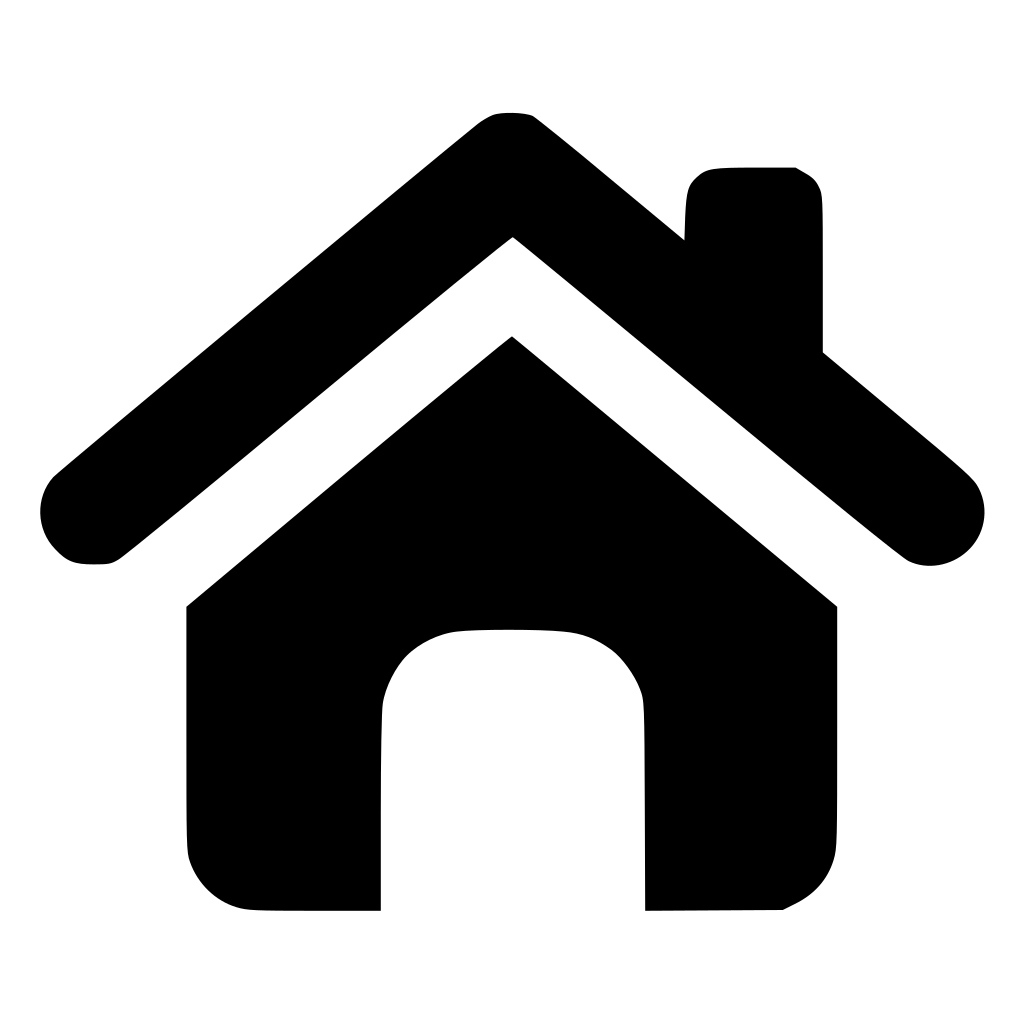
Стиль домашней иконы # 2: Иконка Гамбургер
Значок гамбургера может указывать на навигацию. При нажатии раскрывается более крупное меню.Как правило, значок гамбургера находится в правом верхнем углу страницы, а ссылка на главную будет верхней ссылкой в этой навигации.
Меню гамбургера состоит из трех строк, которые по сути представляют нижнюю булочку, котлету для гамбургера и верхнюю булочку. С увеличением числа пользователей Интернета, заходящих на веб-сайты через свои мобильные устройства, этот значок стал легко узнаваемым, который не занимает много места, но указывает на то, что вы можете получить доступ к навигации (включая, конечно, домой).
Некоторые значки меню используют текст, а также значок для обозначения навигации. Например, на нем может быть значок гамбургера и состояние «Меню». Благодаря этому посетителю сайта безупречно понятно, для чего используется значок.
Однако любой, кто использовал мобильное устройство, скорее всего, легко узнает гамбургер-меню и поймет, что, щелкнув по нему, он может перейти домой или в другое место на сайте. Каждый десятый человек в США, просматривающий Интернет, использует только мобильное устройство, поэтому этот значок, вероятно, будет становиться все более популярным.
Хорошим примером хорошо сделанной иконки гамбургера является Animal Planet. Обратите внимание, как значок находится в верхнем левом углу и его легко узнать. На втором снимке экрана показано, что при нажатии на значок гамбургера открывается раскрывающееся меню, и ссылка на главную отображается первой в списке. Общий вид также соответствует стилю и цвету всего веб-сайта.
Стиль значка главного экрана # 3: Значок только текст
Иногда лучший значок — это вообще не значок. Текст в навигации, в котором просто указано «Дом», может донести сообщение.Еще одно преимущество использования текста для указания, где находится домашняя ссылка, заключается в том, что страница будет загружаться намного быстрее, чем если бы пользователю приходилось ждать, пока изображения буферизируются.
Один из примеров использования стиля в дизайне можно увидеть на сайте CJ Pony Parts. Обратите внимание, как текст «Home» находится в верхнем левом углу страницы. Кроме того, он красный, поэтому его легко заметить. Это простой, но эффективный дизайн.
Обратите внимание, как текст «Home» находится в верхнем левом углу страницы. Кроме того, он красный, поэтому его легко заметить. Это простой, но эффективный дизайн.
Стиль домашней иконки # 4: Домашняя иконка с текстом
Вы можете преодолеть неуверенность в том, для чего нужен значок, пометив его.Вы заметите эту технику на многих сайтах. Это просто очень ясно показывает, для чего нужен этот значок. Так, например, вы можете добавить очертание дома и поместить слова «Дом» прямо под значком.
Фактически, это делает веб-сайт намного более удобным для добавления текста к значкам. Хотя многие веб-сайты добавляют текст под или рядом со значком в форме дома, вы также можете пойти немного дальше и поместить текст на сам значок.
Один из примеров такого дизайна можно найти на сайте Vivi LeDish.Обратите внимание на то, что значок «Дом» также имеет текст «Дом» на крыше значка.
Стиль домашней иконки # 5: Уникальные домашние иконки
Еще одна идея — использовать значок, который напрямую связан с вашим брендом и общим дизайном. Это может не обязательно иметь форму дома или иметь текст. Однако, если вы разместите значок в правильном месте (вверху справа или слева), посетители вашего сайта должны иметь возможность хотя бы догадываться, что это ваша домашняя кнопка.
Это может не обязательно иметь форму дома или иметь текст. Однако, если вы разместите значок в правильном месте (вверху справа или слева), посетители вашего сайта должны иметь возможность хотя бы догадываться, что это ваша домашняя кнопка.
Некоторые сайты также используют свой логотип как своего рода кнопку «Домой».Одним из примеров этого может быть Amazon.com. Они используют свой логотип Amazon как якорь. Щелкните логотип, и вы попадете на главную страницу.
Интересный пример уникальной домашней кнопки можно найти на Carbonmade. На сайте используется маленькая эмблема в виде шахматной фигуры, которая служит значком домашней страницы. В этом случае они помещают текст «Главная» прямо под иконкой. Это дает читателю совершенно ясно, где щелкнуть, чтобы перейти на домашнюю страницу.
Одно практическое правило состоит в том, что пользователи должны за пять секунд или меньше понять, что означает значок.Проведите сплит-тестирование A / B, и если посетители вашего сайта не могут интерпретировать значки, вам может потребоваться настроить их, чтобы они лучше соответствовали потребностям вашей целевой аудитории.![]()
БИО АВТОРА : Лекси Лу, автор этой статьи, дизайнер и писатель. Она постоянно исследует тенденции в индустрии веб-дизайна и графического дизайна. Лекси еженедельно пишет на Design Roast, за ней можно следить в Twitter @lexieludesigner.
Значокfa-home с использованием TikZ — TeX
Возьмите SVG-версию шрифта Awesom, скопируйте код ha-home (unicode: f015) в \ fill svg = {...}; путем масштабирования (и сдвига) с использованием информации из . Поместите все это в картинку и используйте это так \ tikz \ pic {fa-home}; .
\ documentclass {article}
\ usepackage {tikz}
\ usetikzlibrary {svg.path}
\ tikzset {
fa-home / .pic = {\ fill [scale = 1em / 1792] svg {M1408 544v-480q0 -26-19 -45t-45 -19h-384v384h-256v-384h-384q-26 0-45 19t-19 45v480q0 1 0,5 3t0,5 3l575 474l575 -474q1 -2 1 -6zM1631 613l-62 -74q-8-9-21-11h-3q-13 0-21 7l-692 577l-692 -577q-12-8-24-7q -13 2-21 11l-62 74q-8 10-7 23. 5t11 21,5 l719 599q32 26 76 26t76 -26l244 -204v195q0 14 9 23t23 9h292q14 0 23 -9t9 -23v-408l219 -182q10 -8 11 -21,5t-7 -23,5z};}
}
\ begin {document}
\ foreach \ size in {tiny, scriptsize, footnotesize, small, normalsize, large, Large, LARGE, huge, Huge}
{{\ csname \ size \ endcsname \ size \ \ tikz \ pic {fa-home};} \ par}
\ конец {документ}
5t11 21,5 l719 599q32 26 76 26t76 -26l244 -204v195q0 14 9 23t23 9h292q14 0 23 -9t9 -23v-408l219 -182q10 -8 11 -21,5t-7 -23,5z};}
}
\ begin {document}
\ foreach \ size in {tiny, scriptsize, footnotesize, small, normalsize, large, Large, LARGE, huge, Huge}
{{\ csname \ size \ endcsname \ size \ \ tikz \ pic {fa-home};} \ par}
\ конец {документ}
Проблема только в том, что при компиляции получается ! Размер слишком велик. .
Одно из возможных решений — разделить все координаты на 1792, а затем использовать их с простым масштабом = 1em .Вот последний код:
\ documentclass {article}
\ usepackage {tikz}
\ usetikzlibrary {svg.path}
\ tikzset {
fa-home / .pic = {\ fill [scale = 1em] svg {M0.786 0.304v-0.268q0.0 -0.015 -0.011 -0.025t-0.025 -0.011h-0.214v0.214h-0.143v-0.214h -0,214q-0,015 0,0 -0,025 0,011t-0,011 0,025v0,268q0,0 0,001 0,0 0,002t0,0 0,002l0,321 0,265l0,321 -0,265q0,001 -0,001 0,001 -0,003zM0,91 0,342l-0,035 - 0,041q-0,004 -0,005 -0,012 -0,006h-0,002q-0,007 0,0 -0,012 0,004l-0,386 0,322l-0,386 -0,322q-0.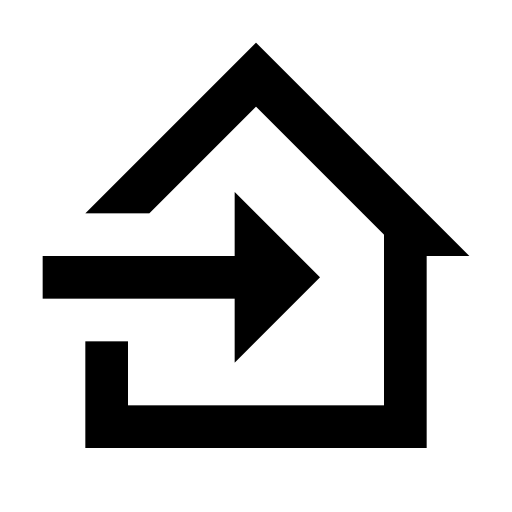 007 -0,004 -0,013 -0,004q-0,007 0,001 -0,012 0,006l-0,035 0,041q-0,004 0,006 -0,004 0,013t0,006 0,012 l0,401 0,334q0,018 0,015 0,042 0,015t0,042 -0,015l0,136 -0,114v0 .109q0.0 0.008 0.005 0.013t0.013 0.005h0.107q0.008 0.0 0.013 -0.005t0.005 -0.013v-0.228l0.122 -0.102q0.006 -0.004 0.006 -0.012t-0.004 -0.013z};}
}
\ begin {document}
\ foreach \ размер в
{крошечный, размер шрифта, размер сноски, маленький, нормальный размер, большой, большой, большой, огромный, огромный}
{
{\ csname \ size \ endcsname \ size \ \ tikz \ pic {fa-home};} \ par
}
\ конец {документ}
007 -0,004 -0,013 -0,004q-0,007 0,001 -0,012 0,006l-0,035 0,041q-0,004 0,006 -0,004 0,013t0,006 0,012 l0,401 0,334q0,018 0,015 0,042 0,015t0,042 -0,015l0,136 -0,114v0 .109q0.0 0.008 0.005 0.013t0.013 0.005h0.107q0.008 0.0 0.013 -0.005t0.005 -0.013v-0.228l0.122 -0.102q0.006 -0.004 0.006 -0.012t-0.004 -0.013z};}
}
\ begin {document}
\ foreach \ размер в
{крошечный, размер шрифта, размер сноски, маленький, нормальный размер, большой, большой, большой, огромный, огромный}
{
{\ csname \ size \ endcsname \ size \ \ tikz \ pic {fa-home};} \ par
}
\ конец {документ}
Если вы хотите использовать информацию descent = "- 256" , вы можете изменить yshift на -256, как это \ fill [scale = 1em / 1792, yscale = -256] , а затем использовать его с baseline как это \ tikz [baseline] \ pic {fa-home}; (если вы используете второй код, замените -256 на -256/1792 = 0.14)
иконок Themify — 320+ бесплатных иконок для веб-дизайна и приложений
Значки стрелок и направлений
ти-стрелка вверх
ти-стрелка-вправо
ти-стрелка-влево
ти-стрелка вниз
ти-стрелки-вертикальные
ти-стрелки-горизонтальные
ti-angle-up
ти-угол-право
ти-угол-влево
ti-angle-down
ти-угол-удвоение
ти-угол-двойной-вправо
ти-угол-двойной-левый
ti-angle-double-down
ти-ход
ti-полноэкранный
ти-стрелка-вверх-вправо
ti-arrow-top-left
ти-стрелка-кружок
ти-стрелка-кружок-вправо
ти-стрелка-кружок-влево
ти-стрелка-кружок-вниз
ти-стрелки-угол
ti-split-v
ti-split-v-alt
ти-сплит-ч
ti-hand-point-up
ti-hand-point-right
ti-hand-point-left
ти-рука-точка-вниз
ти-бэк-правый
ти-бэк-левый
ti-exchange-вертикаль
Иконки веб-приложений
ти-палочка
ти-сохранить
ti-save-alt
ti-направление
ti-direction-alt
ти-пользователь
ти-ссылка
ти-разорвать связь
ти-трэш
ти-мишень
ти-тег
ti-рабочий стол
ти-планшет
ти-мобайл
ti-email
ти-звезда
ти-спрей
ти-сигнал
ti-shopping-cart
ti-shopping-cart-full
ti-настройки
ti-search
ти-приближение
ти-уменьшение
ti-cut
ти-правитель
ти-правитель-альт-2
ти-линейка-карандаш
ти-линейка-альт
ti-закладка
ti-bookmark-alt
ти-перезагрузка
ти-плюс
ти-минус
ти-клоуз
ти-пин
ти-карандаш
ти-карандаш-альт
ти-малярный валик
ведро с краской
Тина
ти-медаль
ти-медаль-альт
ти-маркер
ти-маркер-альт
ти-лок
ти-разблокировка
ti-местоположение-стрелка
ти-макет
ти-слои
ти-слои-альт
ти-ключ
ти-образ
ти-сердце
ти-сердце
ти-хэнд-стоп
ti-hand-open
ти-перетащить
ти-флаг
ти-флаг-альт
ти-флаг-альт-2
ти-глаз
ти-импорт
ти-экспорт
ти-чашка
ти-корона
ти-комментарии
ти-комментарий
ти-комментарий-альт
ти-мысль
ти-клип
ти-чек
ti-check-box
ти-камера
ти-объявление
ти-кисть
ти-кисть-альт
ти-палитра
ти-портфель
ти-болт
ти-болт-альт
доска
ти-сумка
ти-мир
ти-инвалидное кресло
ти-кар
ти-грузовик
таймер
ти-билет
ти-большой палец вверх
ти-большой палец вниз
ti-stats-up
ti-stats-down
ти-блеск
ти-сдвиг-вправо
ти-сдвиг-влево
ti-shift-right-alt
ти-сдвиг-влево-альт
ти-щит
ти-блокнот
ти-сервер
ти-пульс
ти-принтер
ti-power-off
ти-вилка
круговая диаграмма
ти-панель
ti-пакет
ти-музыка
ти-музыка-альт
ти-мышь
ти-мышь-альт
ти-деньги
ти-микрофон
ти-меню
ti-menu-alt
ти-карта
ti-map-alt
ti-location-pin
ти-лампочка
ти-информация
ти-бесконечный
ti-id-badge
ти-хаммер
ти-дом
ти-помощь
ти-наушники
ти-жесткие диски
ти-жесткий диск
ти-подарок
ти-игра
ти-фильтр
ti-файлы
ti-файл
ти-молния
ti-папка
ти-конверт
ti-приборная панель
ти-облако
ти-облако
ти-облако-вниз
ti-буфер обмена
ти-календарь
ти-книга
Ти-Белл
ти-баскетбол
ти-гистограмма
ti-bar-chart-alt
ti-архив
ти-якорь
предупреждение
ти-будильник
ти-повестка дня
ти-напиши
ти-кошелек
ти-видео-хлопушка
ти-видеокамера
ti-вектор
ти-поддержка
ти-штамп
ти-ломтик
ти-шорткод
квитанция
ти-пин2
ти-пин-альт
ти-карандаш-alt2
ти-ластик
ти-больше
ти-море-альт
ти-микрофон-альт
ти-магнит
ти-лайн-дабл
пунктирная линия
пунктирная линия
перо
ti-info-alt
ти-помощь-альт
ти-наушники-альт
ти-галерея
ти-фейс-улыбка
ти-лицо-грустный
ti-кредитная карта
ти-комментарии-смайлик
время
ти-акция
ти-акция-альт
ти-ракета
ти-новое-окно
ти-рсс
ti-rss-alt
Пиктограммы управления
ti-control-stop
ti-control-shuffle
ti-control-play
ти-контроль-пауза
ти-контроль-вперед
ti-control-назад
ти-объем
ti-control-skip-forward
ti-control-skip-backward
ti-control-record
ti-control-eject
Текстовый редактор
абзац
ti-заглавные буквы
ти-подчеркивание
ti-текст
ти-курсив
ti-smallcap
ти-лист
ти-лист-ол
ti-align-right
ti-align-left
ti-align-justify
ti-align-center
ti-quote-right
ti-quote-left
Иконки макета
ti-layout-width-полная
ti-layout-width-по умолчанию
ти-макет-ширина-по умолчанию-альт
ti-layout-tab
ti-layout-tab-окно
ti-layout-tab-v
ti-layout-tab-min
ti-layout-слайдер
ти-макет-слайдер-альт
ti-layout-sidebar-right
ti-layout-sidebar-none
ti-layout-sidebar-left
ti-layout-placeholder
ti-layout-menu
ti-layout-menu-v
ti-layout-menu-separated
ti-layout-menu-full
ti-layout-media-right
ti-layout-media-right-alt
ti-layout-media-overlay
ti-layout-media-overlay-alt
ti-layout-media-overlay-alt-2
ti-layout-media-left
ti-layout-media-left-alt
ti-layout-media-center
ti-layout-media-center-alt
ti-layout-list-thumb
ти-макет-список-большой палец-альт
ti-layout-list-post
ti-layout-list-large-изображение
ti-layout-line-solid
ti-layout-grid4
ti-layout-grid3
ti-layout-grid2
ti-layout-grid2-thumb
ti-layout-cta-right
ti-layout-cta-слева
ti-layout-cta-center
ti-layout-cta-btn-right
ti-layout-cta-btn-слева
ti-layout-column4
ti-layout-column3
ti-layout-column2
ti-layout-гармошкой-разделенный
ти-макет-аккордеон-объединенный
ти-макет-аккордеон-лист
ti-widgetized
ти-виджет
ти-виджет-альт
ti-view-list
ti-view-list-alt
ti-view-grid
ти-загрузка
ти-скачать
ти-петля
ti-layout-sidebar-2
ti-layout-grid4-alt
ti-layout-grid3-alt
ti-layout-grid2-alt
ti-layout-column4-alt
ti-layout-column3-alt
ti-layout-column2-alt
Иконки брендов
ти-фликр
ти-фликр-альт
ti-instagram
ти-гугл
ti-github
ти-фейсбук
ti-dropbox
ti-dropbox-alt
ти-дриббл
ти-яблоко
ти-андроид
ти-яху
ти-трелло
ti-stack-overflow
ti-soundcloud
ти-акция
ti-sharethis-alt
ти-реддит
ти-майкрософт
ti-microsoft-alt
ti-linux
ti-jsfiddle
ти-джумла
ti-html5
ti-css3
ти-друпал
ti-wordpress
ти-тамблер
ти-тамблер-альт
ти-скайп
ti-youtube
ти-вимео
ti-vimeo-alt
ti-twitter
ti-twitter-alt
ti-linkedin
ti-pinterest
ti-pinterest-alt
ti-themify-logo
ti-themify-favicon
ti-themify-favicon-alt
Добавить на главный экран — прогрессивные веб-приложения (PWA)
Добавить на главный экран (или сокращенно A2HS) — это функция, доступная в современных браузерах, которая позволяет пользователю «установить» веб-приложение, т. е.добавить на главный экран ярлык, представляющий их любимое веб-приложение (или сайт), чтобы впоследствии они могли получить к нему доступ одним касанием. В этом руководстве объясняется, как используется A2HS и что вам нужно сделать как разработчику, чтобы ваши пользователи могли воспользоваться этим.
A2HS считается частью философии прогрессивных веб-приложений, предоставляя веб-приложениям те же преимущества пользовательского опыта, что и нативные приложения, чтобы они могли участвовать в сегодняшних войнах экосистем. Частично это простой жест для доступа к приложению, нажав его значок на главном экране, а затем он аккуратно отобразится в собственном окне.A2HS делает это возможным.
A2HS поддерживается во всех мобильных браузерах, кроме iOS webview. Он также поддерживается некоторыми настольными браузерами Chromium.
Firefox поддерживает мобильные устройства начиная с версии 58.
Подробную информацию см. На caniuse.com.
Мы написали очень простой пример веб-сайта (посмотрите нашу демонстрацию вживую, а также посмотрите исходный код), который мало что делает, но был разработан с необходимым кодом, позволяющим добавить его на главный экран, а также сервис-воркер, чтобы его можно было использовать в автономном режиме. В примере показана серия изображений лисы.
В примере показана серия изображений лисы.
Если у вас есть Firefox для Android, используйте его, чтобы перейти к нашей демонстрации по адресу https://mdn.github.io/pwa-examples/a2hs/ . Вы увидите изображения лис, но, что более важно, вы увидите значок «домой» со значком плюса (+) внутри — это значок «Добавить на главный экран», отображаемый для любого сайта, на котором есть необходимые функции в место.
При нажатии отобразится баннер подтверждения — нажатие большой кнопки + ДОБАВИТЬ НА ГЛАВНЫЙ ЭКРАН завершает действие, добавляя приложение на главный экран.(Примечание. В Android 8 и более поздних версиях сначала отображается диалоговое окно разрешения «Добавить на главный экран» на уровне системы.)
Если у вас есть Mobile Chrome, работа будет немного другой; при загрузке нашего сайта вы увидите всплывающий баннер с вопросом, хотите ли вы добавить это приложение на главный экран.
Если вы решили не добавлять его на главный экран на этом этапе, вы можете сделать это позже, используя значок Добавить на главный экран в главном меню Chrome.![]()
Независимо от того, какой браузер вы используете, когда вы решите добавить приложение на главный экран, вы увидите, что оно отображается вместе с коротким заголовком, точно так же, как это делают собственные приложения.
Нажатие на этот значок открывает его, но в полноэкранном режиме вы больше не увидите пользовательский интерфейс браузера вокруг него.
Чтобы ваше приложение можно было добавить на главный экран, необходимо следующее:
- Для обслуживания через HTTP — Интернет все больше перемещается в более безопасном направлении, и многие современные веб-технологии (включая A2HS) будут работать только в безопасных контекстах.
- Чтобы иметь файл манифеста с правильными заполненными полями, связанный из заголовка HTML.
- Чтобы соответствующий значок был доступен для отображения на главном экране.
- Chrome дополнительно требует, чтобы в приложении был зарегистрирован сервисный работник (например, чтобы он мог работать в автономном режиме).
Манифест
Веб-манифест написан в стандартном формате JSON и должен быть размещен где-нибудь в каталоге вашего приложения (лучше всего в корне) с именем somefilename .webmanifest (мы выбрали manifest.webmanifest ). Он содержит несколько полей, которые определяют определенную информацию о веб-приложении и его поведении.
Примечание : расширение .webmanifest указано в разделе спецификации регистрации типа мультимедиа, но обычно браузеры поддерживают манифесты с другими соответствующими расширениями, например .json .
Поля, необходимые для A2HS, следующие:
-
background_color: указывает цвет фона, который будет использоваться в некоторых контекстах приложения.Наиболее актуальным для A2HS является экран-заставка, отображаемый при нажатии значка приложения на главном экране и его первой загрузке (в настоящее время он появляется только тогда, когда приложения были добавлены на главный экран с помощью Chrome).
-
display: указывает, как должно отображаться приложение. Чтобы оно выглядело как отдельное приложение (а не только веб-страница), вы должны выбрать такое значение, какполноэкранный(пользовательский интерфейс не отображается вообще) илиавтономный(очень похожие, но элементы пользовательского интерфейса системного уровня, такие как так как строка состояния может быть видна). -
значки: указывает значки, которые браузер будет использовать при отображении приложения в разных местах (например, на переключателе задач или, что более важно, на главном экране). В нашу демонстрацию мы включили только один. -
name/short_name: Эти поля предоставляют имя приложения, которое будет отображаться при представлении приложения в разных местах.nameпредоставляет полное имя приложения, аshort_nameпредоставляет сокращенное имя, которое будет использоваться, когда недостаточно места для отображения полного имени.Рекомендуется указать оба варианта, если имя вашего приложения очень длинное.
-
start_url: предоставляет путь к активу, который должен быть загружен при запуске приложения, добавленного на главный экран. Обратите внимание, что это должен быть относительный URL-адрес, указывающий на индекс сайта, относительно URL-адреса манифеста. Кроме того, имейте в виду, что Chrome требует этого до того, как отобразит баннер установки, тогда как Firefox не требует этого для отображения значка дома с плюсом.
Манифест для нашего примера приложения выглядит так:
{
"background_color": "фиолетовый",
"description": "Показывает случайные изображения лисиц.Эй, по крайней мере, это не кошки. ",
"display": "полноэкранный",
"значки": [
{
"src": "icon / fox-icon.png",
"размеры": "192x192",
"тип": "изображение / png"
}
],
"name": "Потрясающие картинки лис",
"short_name": "Лисицы",
"start_url": "/pwa-examples/a2hs/index. html"
}
html"
} Соответствующий значок
Как показано в приведенном выше списке манифеста, мы включаем значок 192 x 192 пикселей для использования в нашем приложении. Вы можете добавить больше размеров, если хотите; Android выберет наиболее подходящий размер для каждого варианта использования.Вы также можете включить различные типы значков, чтобы устройства могли использовать лучший из них (например, Chrome уже поддерживает формат WebP).
Обратите внимание, что член типа в каждом объекте значка определяет mimetype значка, поэтому браузер может быстро прочитать, какой тип значка, а затем проигнорировать его и перейти к другому значку, если он его не поддерживает.
Что касается дизайна значка, вы должны следовать тем же рекомендациям, что и для любого значка Android (см. Рекомендации по дизайну значков Android).
Свяжите HTML-код с манифестом
Чтобы завершить настройку манифеста, вам необходимо сослаться на него из HTML-кода домашней страницы вашего приложения:
webmanifest"> Браузеры, поддерживающие A2HS, будут знать, где искать ваш манифест, как только он будет создан.
Имейте в виду, что когда вы добавляете приложение на главный экран, оно просто делает приложение легкодоступным — оно не загружает ресурсы и данные приложения на ваше устройство и не делает приложение доступным в автономном режиме или что-то в этом роде.Чтобы ваше приложение работало в автономном режиме, вы должны использовать Service Worker API для хранения ресурсов в автономном режиме и, при необходимости, веб-хранилище или IndexedDB для хранения своих данных.
В нашем примере приложения мы только что использовали сервис-воркер для хранения всех необходимых файлов. Сервисный работник зарегистрирован на сайте с последним блоком кода в файле index.js . Затем мы кэшируем все ресурсы сайта с помощью Cache API и обслуживаем их из кеша, а не из сети, используя код в файле sw.js файл.
Первоначально предназначенные для улучшения взаимодействия с пользователем на мобильных ОС, есть движение к тому, чтобы установить PWA и на настольные платформы.
Примечание : на момент написания описанная ниже функциональность поддерживалась только в более новых версиях Chrome — по умолчанию в Windows и за флагом # enable-desktop-pwas в macOS.
Добавление кнопки установки
Чтобы сделать наш PWA устанавливаемым на рабочем столе, мы сначала добавили в наш документ кнопку, позволяющую пользователям выполнять установку — она не становится доступной автоматически в настольных приложениях, и установка должна запускаться жест пользователя:
Затем мы придали ему простой стиль:
.add-button {
позиция: абсолютная;
верх: 1px;
слева: 1px;
} JavaScript для обработки установки
В конце нашего файла index.js мы добавили некоторый JavaScript для обработки установки. Прежде всего, мы объявляем переменную deferredPrompt (которую мы объясним позже), получаем ссылку на нашу кнопку установки и устанавливаем для нее значение display: none первоначально:
let deferredPrompt;
const addBtn = document.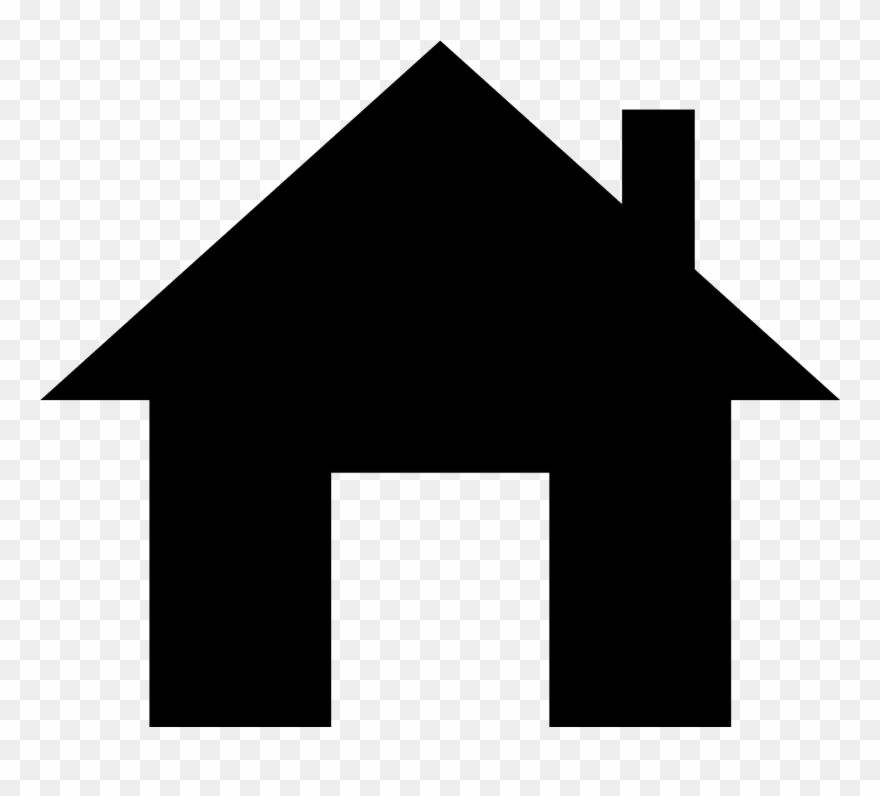 querySelector ('.кнопка добавления ');
addBtn.style.display = 'нет';
querySelector ('.кнопка добавления ');
addBtn.style.display = 'нет'; Сначала мы скрываем кнопку, потому что PWA не будет доступен для установки, пока не будет соответствовать критериям A2HS. Когда это происходит, поддерживающие браузеры запускают событие beforeinstallprompt . Затем мы можем использовать обработчик, подобный приведенному ниже, для обработки установки:
window.addEventListener ('beforeinstallprompt', (e) => {
e.preventDefault ();
deferredPrompt = e;
addBtn.style.display = 'блок';
addBtn.addEventListener ('щелкнуть', (e) => {
addBtn.style.display = 'нет';
deferredPrompt.prompt ();
deferredPrompt.userChoice.then ((choiceResult) => {
if (choiceResult.outcome === 'принято') {
console.log («Пользователь принял приглашение A2HS»);
} еще {
console.log («Пользователь отклонил приглашение A2HS»);
}
deferredPrompt = null;
});
});
}); Итак, мы:
- Вызовите
Event., чтобы Chrome 67 и более ранние версии не вызывали автоматический запрос на установку (это поведение изменилось в Chrome 68).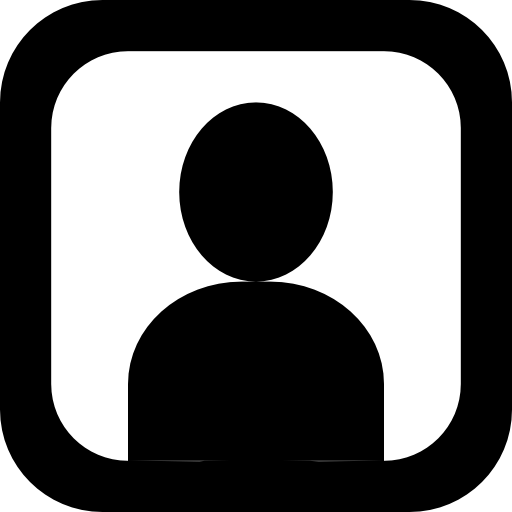 preventDefault ()
preventDefault () - Сохраните объект события в переменной
deferredPrompt, чтобы его можно было использовать позже для выполнения фактической установки. - Установите для кнопки значение
display: block, чтобы пользователь мог щелкнуть ее в пользовательском интерфейсе. - Установите
обработчик нажатиядля кнопки.
Обработчик кликов содержит следующие шаги:
- Снова скройте кнопку с отображением
: нет— она больше не нужна после установки приложения. - Используйте метод подсказки
(), доступный в объекте событияbeforeinstallprompt(хранится вdeferredPrompt), чтобы вызвать показ подсказки установки. - Отвечайте на взаимодействие пользователя с приглашением, используя свойство
userChoice, снова доступное в объекте событияbeforeinstallprompt. - Установите для
deferredPromptзначение null, поскольку оно больше не требуется.
Итак, при нажатии кнопки появляется запрос на установку.
Если пользователь выбирает Установить , приложение устанавливается (доступно как автономное настольное приложение), и кнопка «Установить» больше не отображается (событие onbeforeinstallprompt больше не запускается, если приложение уже установлено). Когда вы откроете приложение, оно появится в отдельном окне:
Если пользователь выбирает Отменить , состояние приложения возвращается к тому, что было до нажатия кнопки.
home • Открыть Iconic • Iconify
Как добавить oi-home на свой сайт:
Чтобы встроить oi-home на свою страницу, добавьте следующий код:
Показать другой синтаксис HTMLНе забудьте добавить это в раздел
(предпочтительный метод для более быстрой загрузки значков) или до :SVG-код для oi-home.
Используйте его для встраивания SVG прямо на страницу или для вставки в приложение редактора пользовательского интерфейса, такое как Sketch, Adobe XD, Affinity Designer или Figma.
Большинство редакторов игнорируют атрибут SVG viewBox. Из-за этого, когда вы вставляете SVG в редактор, размеры часто не совпадают, что затрудняет выравнивание значка.Код ниже включает дополнительный прозрачный прямоугольник, соответствующий viewBox, поэтому, если вы вставите значок в редакторе, он будет иметь те же размеры, что и в HTML:
Или щелкните эту ссылку, чтобы загрузить SVG.
Добавьте код ниже в свою таблицу стилей, чтобы использовать oi-home в качестве фона:
Добавьте код ниже в свою таблицу стилей, чтобы использовать oi-home в качестве содержимого псевдоэлемента:
По возможности избегайте использования Iconify в CSS.Изображения загружаются одно за другим, что может повлиять на производительность, если изображений будет слишком много. Монотонные изображения не могут наследовать цвет из таблицы стилей, поэтому вы должны установить атрибут цвета.
Добавьте приведенный ниже код в свой скрипт, чтобы использовать oi-home в качестве компонента React.
Импорт:
использование:
Настроить внешний вид oi-home:
Иконки Iconify могут вести себя как изображения или как глифы.Разница очень небольшая, но важная.
Если вы хотите его для украшения, выберите опцию «блокировать», если вы хотите, чтобы изображение помещалось в середину текста, например, для размещения смайликов в тексте, выберите опцию «встроенный».
Вы выбрали монотонный значок.
Монотонные значки не имеют жестко заданных цветов, что означает, что вы можете установить любой цвет.
По умолчанию цвет для монотонных значков такой же, как цвет текста, что означает, что вы можете стилизовать значки с помощью css следующим образом:
.iconify {цвет: красный; } Монотонные значки при использовании в качестве внешних ресурсов не могут наследовать цвет из таблицы стилей, поэтому вы должны указать цвет. По возможности используйте значок в HTML, а не в CSS.
По умолчанию высота установлена на «1em», ширина автоматически регулируется для каждого значка.
При желании вы можете установить произвольную ширину и / или высоту.В отличие от других изображений, SVG не сжимает содержимое при неправильном соотношении ширины / высоты, поэтому вы можете установить любую ширину и высоту, которые хотите.
Вы можете использовать таблицу стилей для установки пользовательских размеров, например:
.iconify {width: 24px; высота: 24 пикселя; } Значок можно переворачивать и вращать.Преобразования выполняются с использованием преобразований SVG, а не CSS. Это гарантирует, что содержимое изображения остается в пределах его ограничивающей рамки, и позволяет применять дополнительные преобразования CSS.
Iconify — это самая универсальная из доступных фреймворков для иконок. Он предлагает один синтаксис для более чем 80 популярных наборов значков, включающих более 60 000 значков. Его также можно использовать с пользовательскими значками.
ФреймворкIconify SVG разработан для замены устаревших глифовых шрифтов и предлагает огромный выбор значков.В отличие от других структур SVG, Iconify загружает только те значки, которые отображаются на странице. Это означает, что вашим посетителям не придется загружать несколько шрифтов для отображения значков из разных наборов значков, вы больше не ограничены значками, доступными в 1 наборе значков.
Подробнее см. Документацию по фреймворку Iconify SVG.
Помимо инфраструктуры SVG, Iconify также доступен в виде собственных компонентов для React, Vue, Svelte и Angular.
Просмотрите 80+ наборов значков, которые предлагают более 60 000 хорошо продуманных значков, чтобы найти идеальные значки для вашего проекта!
Дизайнеры пользовательского интерфейсамогут импортировать значки непосредственно в проекты с помощью плагина Iconify для Figma или плагина Iconify для Sketch.
Подробнее см. В документации Iconify.
Как добавить значок «Домой» в меню Joomla
- Автор Валентин Гарсия Валентин Гарсия
- Опубликовано: 07 февраля 2019 07 февраля 2019
Один из наших участников задал нам этот вопрос:
«На некоторых веб-сайтах главное меню представляет собой просто значок без текста.Как я могу сделать это в Joomla? »
Ответ на удивление прост. Позвольте мне показать вам, как добавить значок «Домой» в меню Joomla.
- Перейдите в Меню> Главное меню> Домой.
- Щелкните, чтобы изменить ссылку «Домой», и вы увидите следующий экран:
- Щелкните вкладку «Тип ссылки».
- Установите для параметра «Добавить заголовок меню» значение «Нет». Это скроет текст из меню.
- Нажмите «Выбрать» рядом с «Изображение ссылки».
- Выберите значок, который хотите использовать, или загрузите его сюда.
- Щелкните «Вставить».
- Сохраните ссылку меню.
- Проверьте лицевую часть своего сайта, и значок будет виден.
На этом этапе вам может потребоваться немного навести порядок:
- Возможно, вам потребуется уменьшить значок до нужного размера.
- Если на изображении отображается граница, используйте Инструменты разработчика Chrome, чтобы найти и исправить CSS границы.
Что дальше?
Сэкономьте 1000 долларов, когда вы зарегистрируетесь в Клубе Все Joomlashack.
Вы получите доступ ко всем нашим 32 расширениям, 20 шаблонам и легендарной поддержке!
Нажмите здесь, чтобы присоединиться к клубу Everything
fa-home icon в font awesome icons
fa-home icon в font awesome icons имеет 1 вариант fas i.е., твердый.
| Имя | Имя класса | Код содержимого Css |
|---|---|---|
| fa-home | fa-home | f015 |


